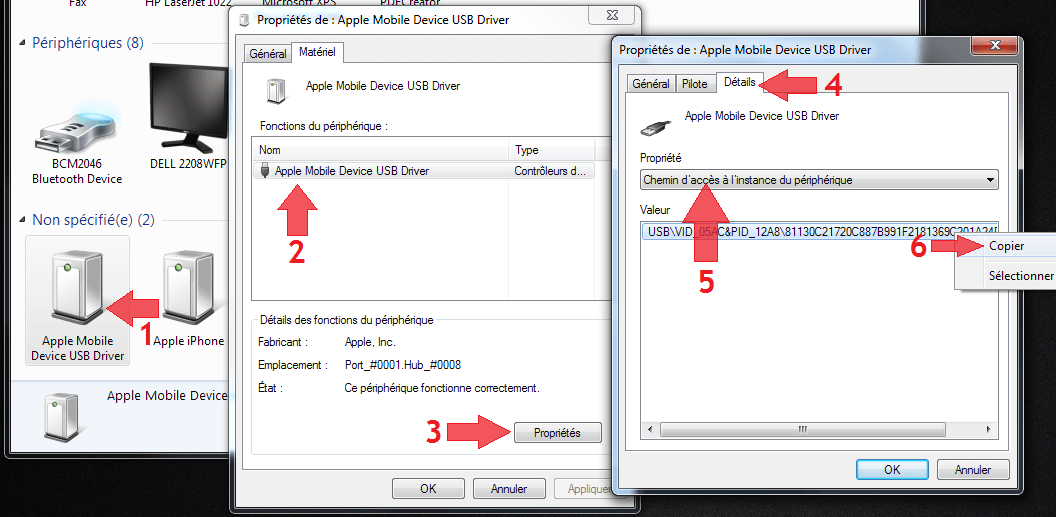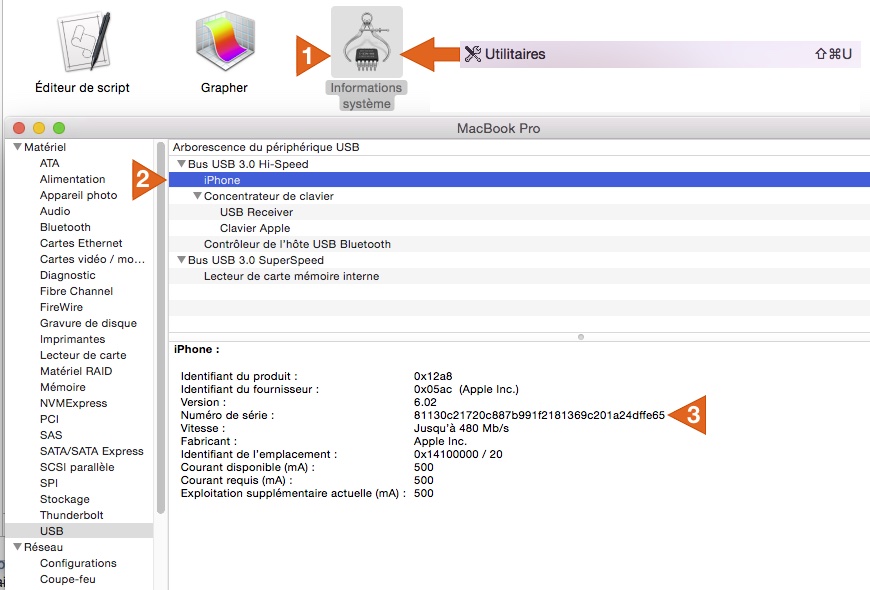Le UDID est une clé unique de 40 caractères qui permet d’identifier votre iPhone ou tout iDevice Apple. Il est calculé par encodage SHA1 des 4 données suivantes:
UDID = SHA1(serial_number + ECID + wifiMac + bluetoothMac)
C’est un peu comme un n° de sécu : propre à chaque appareil, cela permet à Apple de retrouver immédiatement le téléphone dans sa base de données de millions de mobiles, iPod, iPad etc…
Mais oubliez cette formule compliquée, réservée aux Geeks, nous allons vous expliquer comment trouver l’UDID de votre iPhone facilement.
Méthode classique: UDID via iTunes
La méthode n°1, la plus connue, consiste à obtenir le UDID depuis iTunes. Pour cela rien de plus simple: branchez votre iPhone via le câble USB, ouvrez iTunes, cliquez sur votre Appareil, puis sur l’écran résumant les infos de votre iPhone, cliquez sur le n° de série. Chaque clic fera défiler et apparaitre une donnée propre à votre téléphone. Une fois que le UDID s’affiche, faites un simple click droit avec la souris pour le copier, comme illustré ici:
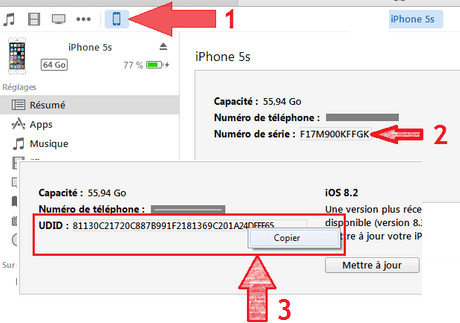
Cela est très facile sauf dans le cas où votre iPhone est bloqué iCloud, auquel cas, vous ne pourrez pas accéder à cet écran puisque iTunes vous demandera d’emblée l’email et le mot de passe du compte iCloud. C’est là que nous vous proposons une 2ème méthode !
Récupérer le UDID d’un iPhone SANS iTunes
Sur PC Windows
Pour cela rien de plus simple, branchez votre iPhone avec son câble USB sur votre PC et suivez ces instructions:
- Ouvrir le « Panneau de Configuration Windows »
- Ouvrir les « Périphériques et Imprimantes » (sous « Matériel et Audio »)
- Trouvez et double-cliquez sur « Apple Mobile Device USB Driver » (1)
- Une fenêtre des propriétés s’ouvre, allez dans l’onglet « Matériel »
- Cliquez sur « Apple Mobile Device USB Driver » (2) puis sur « Propriétés » (3)
- Une 3eme fenêtre s’ouvre: allez dans l’onglet « Détails » (4)
- Dans la liste déroulante des propriétés, trouvez le « Chemin d’accès à l’instance du périphérique » (5)
- Une fois sélectionnée, la « Valeur » s’affiche en dessous, il suffit de faire un clic droit et cliquez sur « Copier » (6)
Vous allez obtenir quelque chose ce de genre:
USB\VID_05AC&PID_12A8\81230C219C201A24991F2181369C201A24DFFE65
C’est la dernière partie qui nous intéresse: 81230C219C201A24991F2181369C201A24DFFE65
Sur Mac OS X
1- Branchez l’iPhone sur un port USB puis Ouvrez le Finder
2- Ouvrez la fenêtre Utilitaires en tapant sur « Command ⌘ + Shift ⇧ + U »3- Allez dans « Informations système »
4- Cherchez sur la gauche dans « Matériel » la ligne « USB »
5- Enfin cherchez l’iPhone comme sur l’image ci-dessous, le UDID est le « Numéro de série »:
Comment cet UDID peut aider au déblocage iCloud ?
Grace à cet identifiant unique, nous vous proposons 2 services:
Récupérer les données de l’ancien propriétaire du compte iCloud(UPDATE du 20 Juin 2017: Service instable et suspendu pour le moment)- Obtenir le déblocage du compte iCloud: Le service France / Europe est de retour ici:
https://www.deblocage-facile.com/unlock/icloud-remove-account-europe
Avec le service n°1, vous obtiendrez les informations suivantes: le nom et prénom, l’adresse email iCloud (compte Apple ID) ainsi que (si infos présentes et renseignées): l’email secondaire, le n° de téléphone et adresse.
Si donc vous pensez obtenir auprès du précédant propriétaire le mot de passe pour débloquer le compte iCloud, alors vous pouvez utiliser ce service, moins cher et plus rapide (environ 20€ et délai de 1 à 3 jours).
Avec le service n°2, vous obtiendrez le déblocage iCloud directement. Si vous estimez que l’ancien propriétaire ne sera pas en mesure de vous répondre, il vaut mieux désactiver la restriction du compte iCloud sur votre iPhone. Ce service est facturé 100€ environ et prend de 2 à 5 jours. C’est la seule alternative possible au problème d’un appareil bloqué qui demande d’activer le téléphone avec un login et mot de passe Apple ID.
Cliquez ici pour Activer votre iPhone sans connaître le login et password iCloud.